关于word设置护眼颜色的方法技巧大全
word设置护眼颜色方法一:
步骤一:在桌面打开word文档,选择格式。如下图所示

步骤二:打开word文档页面版,选择“格式”下拉式菜单中的“背景”,如下图所示

步骤三:然后选择“ 背景”下的其他颜色,选择护眼的浅绿色。如下图所示
.
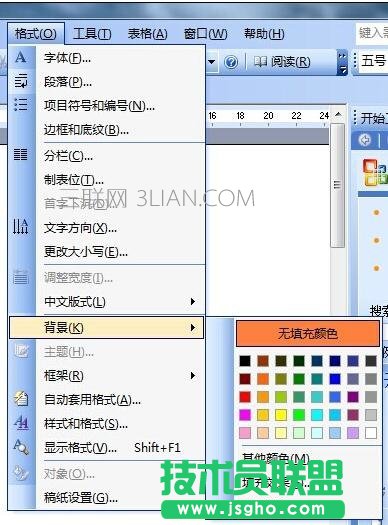
步骤四:在标准栏颜色中找到护眼的浅绿色。找到之后选择确定。如下图所示 word设置护眼颜色的方法
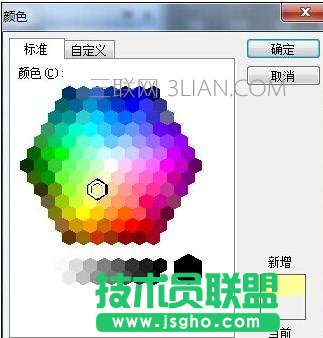
步骤五:点击确定之后,护眼的浅绿色就属于我们使用的文档底色了。如下图所示

word设置护眼颜色方法二:
步骤一:用word打开一篇文档,切换到“设计”选项卡。点击“页面颜色”。
步骤二:接着点击“其它颜色”。再在弹出的窗口选择“自定义”选项卡。分别设置红绿蓝的值为:204、232、207(豆沙绿),点击确定。
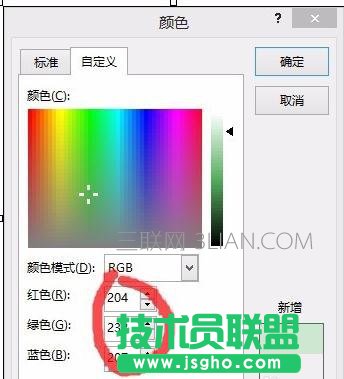
步骤三:因为这种方法设置成功以后只对当前这个文档有效,每个文档都设置一遍太繁琐,所以可以设置一个模板文档。这种方法还有一个不足就是绿色背景会随着文档被打印出来,因此要根据合适的情况选用这种方法。